Zusammenfassung:
Die Suche nach der Adobe Acrobat-Seriennummer kann schwierig sein. Aber dieser Artikel macht es einfach, indem er vier Möglichkeiten analysiert, wie man Adobe Acrobat-Seriennummer findet.
Haben Sie Ihre Adobe Acrobat-Seriennummer verloren? Finden wir heraus, wie Sie sie wiederfinden können.
Um die Adobe Acrobat-Seriennummer zu finden, gibt es mehrere Möglichkeiten. Wenn man bedenkt, dass Adobe die Design-Community seit 1982 mit großartigen Programmen versorgt, ist das Unternehmen vor allem für Photoshop und Illustrator bekannt - zwei seiner wichtigsten Bearbeitungsprogramme.
Die häufigste Verwendung von Adobe für einen gewöhnlichen Benutzer dürfte jedoch der PDF-Reader sein. Dieses bemerkenswerte Tool wird von Adobe als Acrobat Reader bezeichnet. Laut einer Auswertung aus dem Jahr 2016 wurden bis zu diesem Zeitpunkt rund 50 Milliarden PDFs mit der Software von Adobe geöffnet. Das sollte Ihnen sagen, wie viele Menschen es nutzen.
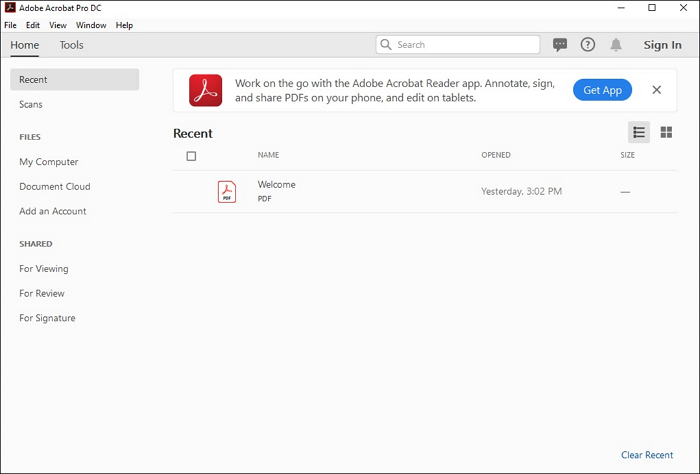
Aber was passiert, wenn Sie die Adobe Acrobat-Seriennummer verlieren? Da mehr als 1 Milliarde Menschen dieses Programm verwenden, können Sie sicher sein, dass viele Menschen ihre Aktivierungscodes verlieren. Wenn Sie sich also fragen, wie ich meine Adobe Acrobat-Seriennummer finden kann, sollten wir uns ein paar Möglichkeiten überlegen, wie Sie sie finden können.
Wo kann ich die Adobe Acrobat-Seriennummer finden?
Sie haben vier Möglichkeiten, Ihren Adobe-Schlüssel zu finden: über ein Tool, die Registrierung oder die offizielle Website. Damit Sie verstehen, wie Sie sie finden können. Lassen Sie uns über jede einzelne Option sprechen.
Option 1: Produktschlüssel-Finder verwenden
Zunächst verwenden wir einen Produktschlüssel-Finder, um die Seriennummer von Adobe Acrobat zu finden. Denn der beste Weg, den Schlüssel einer Software zu finden, ist die Verwendung einer speziellen Produktschlüssel-Software. In diesem Fall handelt es sich um den EaseUS Key Finder, ein außergewöhnliches Tool, das verlorene oder vergessene Programmschlüssel wiederherstellt.
Dieses bemerkenswerte Tool kann Ihnen helfen, viele andere Dinge als nur Ihre verlorenen Seriennummern zu finden. Einige der Hauptmerkmale dieses unvergleichlichen Tools sind:
- Finden des Serienschlüssels Ihres Windows oder eines anderen Betriebssystems
- Aktivierungscodes für Tools wie MS Office und Adobe-Software finden
- Entdecken Sie verbundene Wi-Fi- oder WLAN-Passwörter
- Wiederherstellung von Windows-Benutzeranmeldeinformationen
- Gespeicherte Kontopasswörter für Chrome, Firefox, Internet Explorer und Microsoft Edge aufdecken
Schritt 1. Wählen Sie die Registerkarte "Programme" unter "Registrierungsschlüssel".
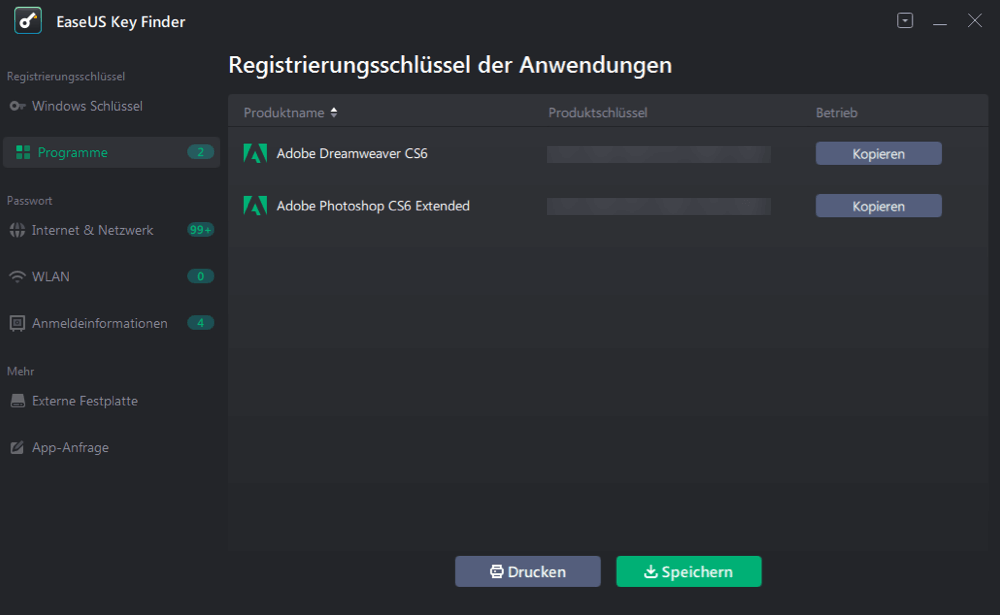
Schritt 2. Zeigen Sie auf der rechten Seite die Registrierungschlüssel für Anwendungen an. Der EaseUS Key Finder wird alle Schlüssel der installierten Software anzeigen. Übernehmen Sie die gewünschten Seriennummern. Sie können auch auf "Drucken" oder "Speichern" klicken.
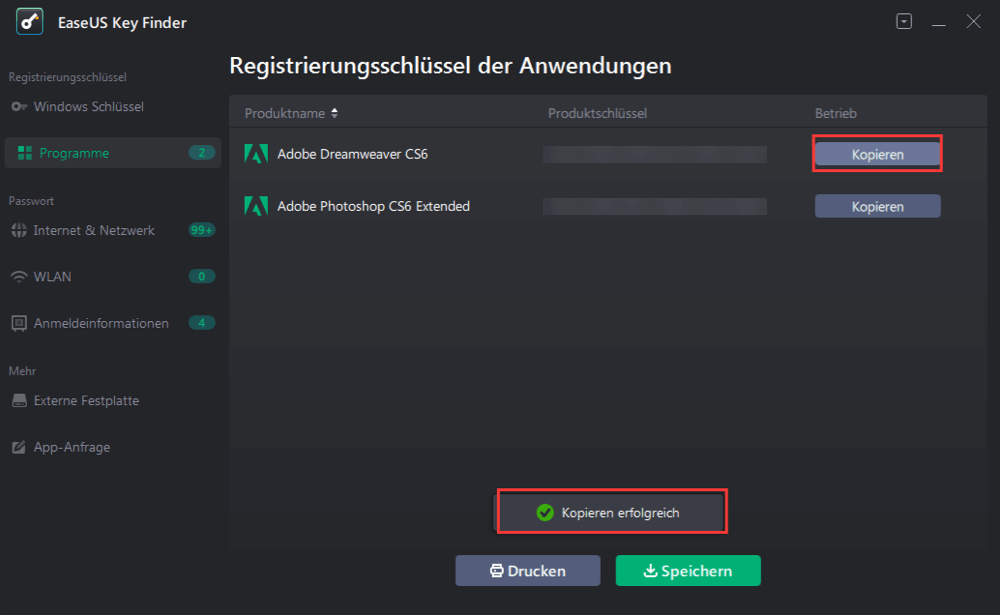
Option 2: Finden Sie die Seriennummer von Adobe Acrobat auf der offiziellen Website
Eine weitere gute Möglichkeit, die Seriennummer von Adobe Acrobat zu finden, ist die Suche in Ihrem registrierten Konto auf der Adobe-Website.
Schritt 1: Melden Sie sich mit Ihrem Konto an.
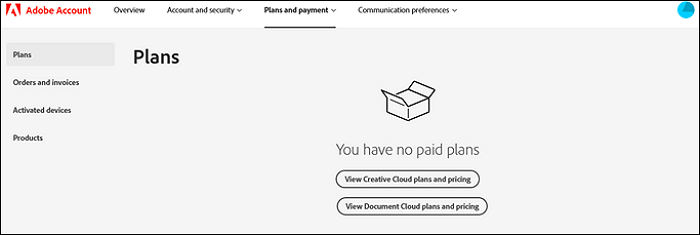
Schritt 2: In der Seitenleiste sehen Sie unten die Produkte, klicken Sie also unten auf "Produkte".
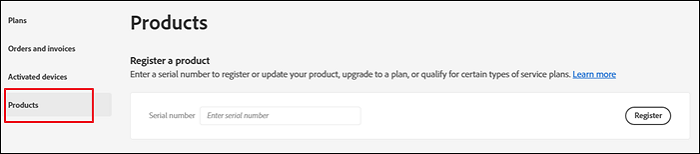
Schritt 3: Auf diesem Bildschirm finden Sie Ihre registrierten Produkte und deren Seriennummern nebeneinander. Da wir kein Adobe-Produkt für dieses Konto registriert haben, wird es nicht angezeigt. Aber wenn doch, dann würde der Bildschirm so aussehen.
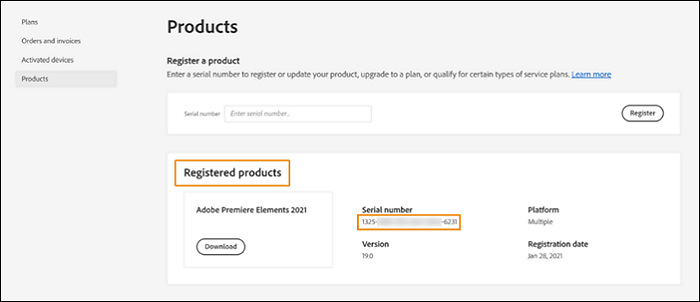
Wenn Sie jedoch den Schlüssel für Ihr Tool vergessen haben, besteht die Möglichkeit, dass Sie sich nicht einmal mehr an Ihr Adobe-Konto-Kennwort erinnern. Gehen Sie also auf die Anmeldeseite.
Schritt 1: Geben Sie Ihre E-Mail-Adresse in das Eingabefeld ein und fahren Sie fort. Klicken Sie dann auf die nächste Seite.
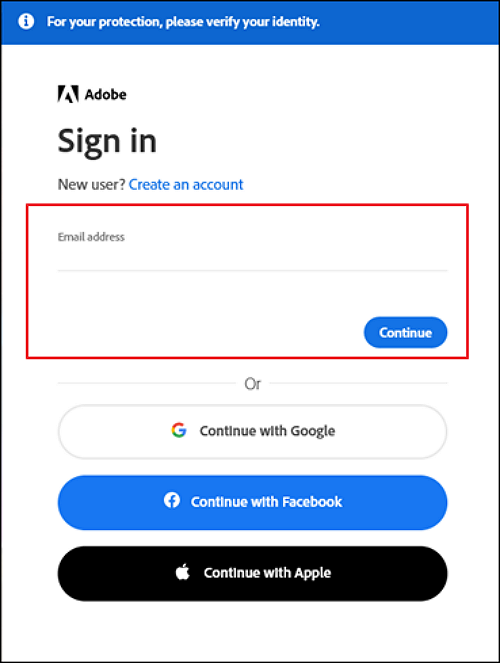
Schritt 2: Auf der unteren Seite müssen Sie auf "Passwort zurücksetzen" klicken.
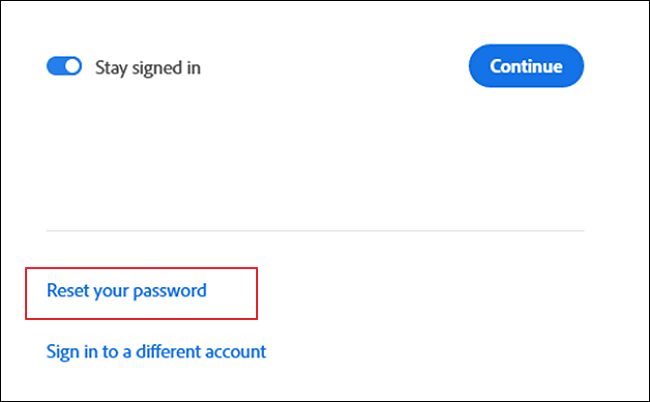
Schritt 3: Sie erhalten eine E-Mail wie diese.
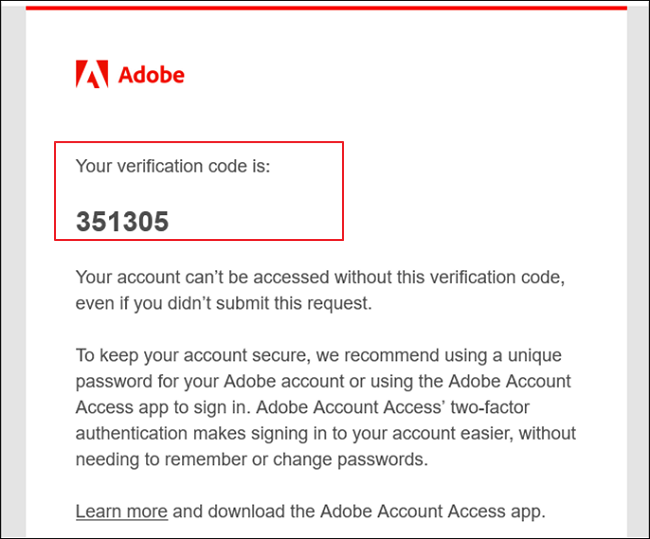
Schritt 4: Verwenden Sie diesen Verifizierungscode hier.
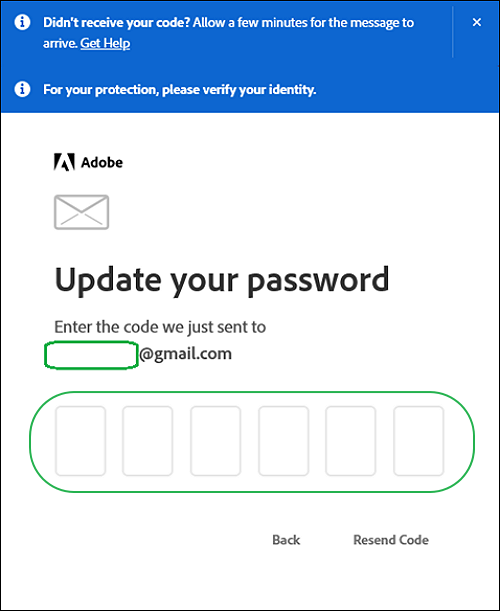
Schritt 5: Die Website wird Sie auffordern, ein neues Passwort und Ihr Geburtsdatum einzugeben. Danach können Sie erneut auf Ihr Konto zugreifen.
Option 3: Überprüfen der Adobe Acrobat-Seriennummer anhand von E-Mail, Produktbox oder Prepaid-Karte
Die dritte Möglichkeit, Ihre Adobe Acrobat-Seriennummer zu finden, besteht in einer E-Mail, einer Produktverpackung oder einer Prepaid-Karte. Laut Adobe sind dies drei der besten Optionen, um Ihren verlorenen Serienschlüssel zu finden, wenn Sie das Produkt bei einem Drittanbieter gekauft haben, d. h. in einem Online- oder Einzelhandelsgeschäft.
Per E-Mail:
Die Suche nach Ihrem Adobe-Serienschlüssel per E-Mail ist ganz einfach, wenn Sie die folgenden Schritte befolgen:
Schritt 1: Melden Sie sich bei Ihrer E-Mail an.
Schritt 2: Suchen Sie in Ihrer E-Mail nach "Adobe".
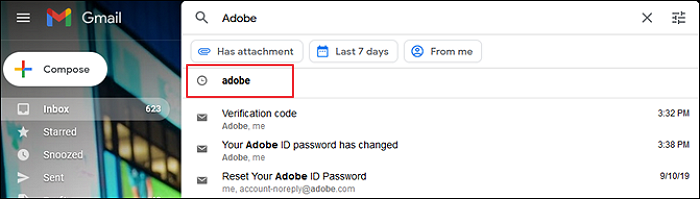
Schritt 3: Suchen Sie nach einem 24-stelligen Einlösecode.
Hier sehen Sie alle E-Mails mit Adobe darin. Suchen Sie also entsprechend nach Ihrem Code.
Über die Produktbox:
Es ist ganz einfach, Ihre Seriennummer über die Produktbox zu finden.
Schritt 1: Suchen Sie Ihren Produktkarton.
Schritt 2: Drehen Sie die Schachtel um und suchen Sie nach der Seriennummer oder dem Gutscheincode - je nachdem, wo Sie Ihren Adobe Acrobat Reader gekauft haben.
Über Prepaid-Karte
Wenn Sie eine Prepaid-Karte bei Adobe oder einem Drittanbieter erworben haben, können Sie die folgenden Schritte ausführen.
Schritt 1: Suchen Sie die Prepaid-Karte.
Schritt 2: Besorgen Sie sich die Seriennummer.
Schritt 3: Geben Sie sie ein, wenn Sie bei der Neuinstallation dazu aufgefordert werden.
Option 4: Adobe-Seriennummer in der Registry abrufen
Die letzte Möglichkeit, die Sie in dieser Liste haben, um die Seriennummer von Adobe Acrobat zu finden, ist die Suche in der Windows-Registrierung. So müssen Sie vorgehen.
Schritt 1: Drücken Sie Win+R, um Ausführen zu öffnen, geben Sie dann Regedit ein und drücken Sie die Eingabetaste.
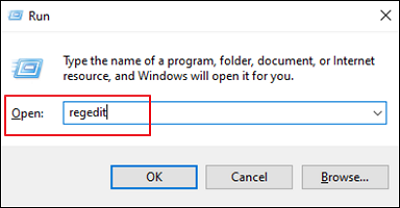
Schritt 2: Navigieren Sie zu Computer\HKEY_LOCAL_MACHINE\SOFTWARE\Adobe\Adobe Acrobat\DC\Registrierung. .
Schritt 3: Kopieren Sie den Schlüssel in diesem Abschnitt.
Schritt 4 (zutreffend): Wenn Sie eine 64-Bit-Version von Windows verwenden, befindet sich Ihr Schlüssel in Computer\HKEY_LOCAL_MACHINE\SOFTWARE\WOW6432Node\Adobe\Adobe Acrobat\DC.
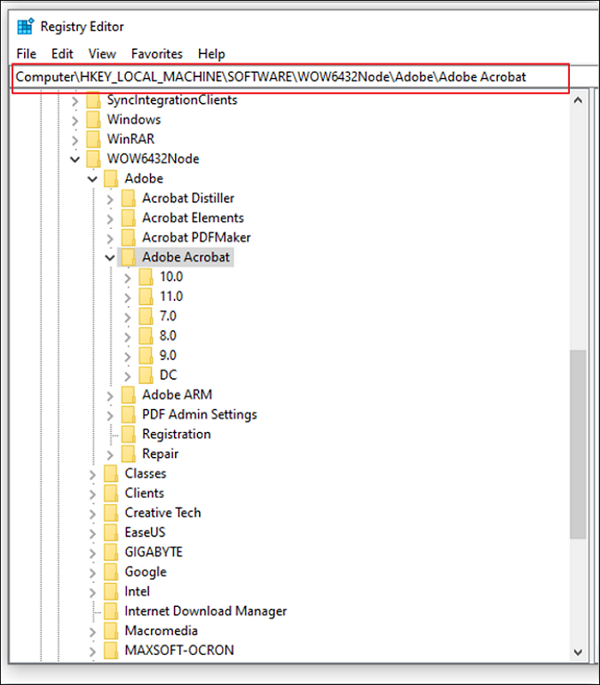
Letztes Wort
Sie können Ihren Schlüssel mit jeder der genannten Methoden wiederherstellen. Um jedoch sicherzustellen, dass Sie keine dieser Schwierigkeiten haben, ist es besser, wenn Sie EaseUS Key Finder verwenden. Denn dann sorgt das Tool dafür, dass Sie sich um nichts weiter kümmern müssen und hilft Ihnen, Ihren Schlüssel zu extrahieren.
Weitere Artikel & Tipps:
-
Ich habe das YouTube-Passwort vergessen! Was sollte ich tun?
![Artikelschreiber]() Maria / 2025-09-15
Maria / 2025-09-15 -
Wie kann man das Steam-Passwort zurücksetzen [Einfach & schnell] 🔥
![Artikelschreiber]() Maria / 2025-09-15
Maria / 2025-09-15
-
So sehen Sie das Facebook Passwort [Vollständige Anleitung]
![Artikelschreiber]() Maria / 2025-09-15
Maria / 2025-09-15 -
So findest du dein Snapchat-Passwort heraus, ohne es zu ändern
![Artikelschreiber]() Maria / 2025-09-15
Maria / 2025-09-15
